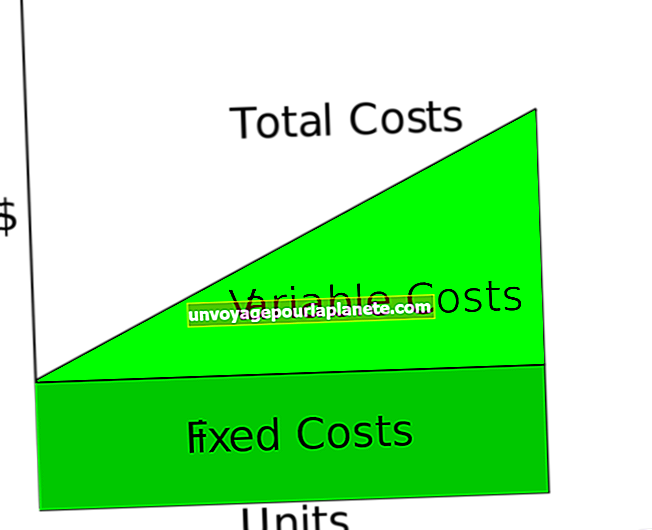నా ఐఫోన్ 4 iOS 7 కు ఎందుకు నవీకరించబడదు?
దాని కొత్త ఫ్లాట్ లుక్, ప్రకాశవంతమైన రంగులు మరియు నవీకరించబడిన ఆపరేటింగ్ చర్యలతో, ఆపిల్ యొక్క iOS 7 మునుపటి ఆపరేటింగ్ సిస్టమ్స్ నుండి నాటకీయ నిష్క్రమణ. సెప్టెంబర్ 2013 లో విడుదలైన ఐఓఎస్ 7 వెంటనే ఐఫోన్ 4 మరియు కొత్త ఐఫోన్ మోడళ్లకు అందుబాటులో ఉంది. IOS 7 ను అమలు చేయడానికి మీ ఐఫోన్ 4 ను అప్డేట్ చేయడంలో మీకు సమస్య ఉంటే, మద్దతు కోసం ఆపిల్ స్టోర్కు ట్రిప్ లేకుండా ఇంట్లో సమస్యను సాధారణంగా పరిష్కరించవచ్చు.
అందుబాటులో ఉన్న స్థలం
ఐఫోన్ 4 లో iOS 7 ని ఇన్స్టాల్ చేయడానికి అత్యంత సాధారణ అవరోధాలలో ఒకటి అందుబాటులో ఉన్న స్థలం. టెక్అడ్వైజర్ వెబ్సైట్ ప్రకారం, నవీకరణకు కనీసం 1.4GB ఖాళీ స్థలం అవసరం. తాత్కాలిక ఫైల్ను నిల్వ చేయడానికి సంస్థాపన ప్రక్రియలో స్థలం ప్రధానంగా ఉపయోగించబడుతుంది. మీ ఐఫోన్లో మీకు ఎంత స్థలం ఉందో చూడటానికి, "సెట్టింగులు" చిహ్నాన్ని నొక్కండి, "జనరల్" ఎంచుకోండి మరియు "వాడుక" ఎంచుకోండి. మీకు కనీసం 1.4GB స్థలం అందుబాటులో లేకపోతే, మీరు మీ ఫోన్లోని కొన్ని అంశాలను క్లియర్ చేయాలి. వీడియో ఫైళ్ళతో ప్రారంభించండి, ఇది పెద్ద మొత్తంలో స్థలాన్ని తీసుకుంటుంది. మీరు దాని వద్ద ఉన్నప్పుడు, పాత లేదా ఉపయోగించని అనువర్తనాలను తీసివేసి, మీ ఫోటో లైబ్రరీని శుభ్రం చేయండి. మీకు ఇంకా స్థలం అవసరమైతే, మీరు ఇప్పటికే విన్న పాడ్కాస్ట్లను క్లియర్ చేయండి మరియు పాటలను మీ కంప్యూటర్కు తాత్కాలికంగా తరలించండి.
వై-ఫై కనెక్షన్ నాణ్యత
మీరు iOS 5 లేదా iOS 6 నడుస్తున్న ఐఫోన్ 4 లో iOS 7 కు అప్డేట్ చేసినప్పుడు, మీరు మీ కంప్యూటర్లో వై-ఫై కనెక్షన్ లేదా ఐట్యూన్స్తో వైర్డు కనెక్షన్ను ఉపయోగించవచ్చు. Wi-Fi కనెక్షన్ ద్వారా ఫైల్లను డౌన్లోడ్ చేసి, ఇన్స్టాల్ చేసేటప్పుడు, ఐఫోన్ బ్యాటరీ తక్కువగా ఉంటే నవీకరణ పూర్తి చేయడంలో విఫలం కావచ్చు; నవీకరణ సమయంలో స్థిరమైన శక్తిని నిర్ధారించడానికి దాన్ని ప్లగ్ చేయండి. మీ Wi-Fi సిగ్నల్ అస్థిరంగా లేదా చాలా నెమ్మదిగా ఉంటే, నవీకరణ కూడా విఫలం కావచ్చు. రౌటర్కు పవర్ సైకిల్ ఇవ్వండి మరియు సమయం ముగియడం లేదా అసంపూర్ణ ఇన్స్టాలేషన్లను నివారించడానికి ఫోన్ను దానికి దగ్గరగా ఉంచండి.
ప్రస్తుత ఐట్యూన్స్ వెర్షన్
IOS 4 నడుస్తున్న iOS 4 ఫర్మ్వేర్ iOS 7 కు అప్డేట్ చేయగలదు, ఇది వైర్లెస్గా నవీకరించబడదు; దీనికి కంప్యూటర్లో ఐట్యూన్స్కు వైర్డు కనెక్షన్ అవసరం. మీ ఆపరేటింగ్ సిస్టమ్ను నవీకరించడంలో మీకు విజయవంతం కాకపోతే, మీ ఐట్యూన్స్ పాతది కావచ్చు. సాఫ్ట్వేర్ నవీకరణలను డౌన్లోడ్ చేయడానికి మీరు ఐట్యూన్స్ యొక్క తాజా వెర్షన్ను ఉపయోగించాలని ఆపిల్కు అవసరం. Mac లో, ఐట్యూన్స్ మెను నుండి "నవీకరణల కోసం తనిఖీ చేయి" ఎంచుకోండి. విండోస్ మెషీన్లో, ఎంపిక మెనులో ఉంది. నవీకరణ వ్యవస్థాపించబడిన తర్వాత, మీ కంప్యూటర్ను పున art ప్రారంభించి, మీ ఐఫోన్ను కనెక్ట్ చేయండి మరియు ఐట్యూన్స్లోని మీ ఫోన్ పరికర పేరుపై క్లిక్ చేయండి. "నవీకరణల కోసం తనిఖీ చేయి" బటన్పై క్లిక్ చేసి, iOS 7 ని ఇన్స్టాల్ చేయమని ప్రాంప్ట్లను అనుసరించండి.
అసంపూర్ణ సంస్థాపన
IOS 7 నవీకరణ ప్రక్రియ రెండు దశల్లో జరుగుతుంది. మొదట, మీరు ఇంటర్నెట్ నుండి నవీకరణను డౌన్లోడ్ చేసుకోండి; అప్పుడు, మీరు దాన్ని ఇన్స్టాల్ చేయండి. మీ ఫోన్ డిస్కనెక్ట్ చేయబడితే లేదా ప్రక్రియకు అంతరాయం ఏర్పడితే, ఫోన్ సరిగ్గా నవీకరించబడదు. మీకు దోష సందేశం రావచ్చు లేదా ఫోన్ తప్పుగా ప్రవర్తిస్తుందని గమనించవచ్చు. అలాంటప్పుడు, మీరు ప్రారంభించాలి. మీ ఫోన్ను పున art ప్రారంభించండి, మీ Wi-Fi కనెక్షన్ను ఆపివేసి, మీ ఫోన్ను మూసివేయండి. ఐఫోన్ను ఆన్ చేయడానికి ముందు కనీసం ఐదు నిమిషాలు అలాగే ఉంచండి. మీ Wi-Fi కనెక్షన్ను ప్రారంభించండి. "సెట్టింగులు" నొక్కండి మరియు "సాఫ్ట్వేర్ నవీకరణ" ఎంచుకోండి. డౌన్లోడ్ మరియు ఇన్స్టాలేషన్ ప్రాసెస్ను పునరావృతం చేయడానికి నవీకరణపై క్లిక్ చేయండి.